
リスト型表示でメールを送信する
+メッセージ、SMSはリスト型表示に対応しておりません。
メールを送信する
- ホーム画面で
 (メール)
(メール)

- アカウントをタップ

- 新規

新規メール作成画面が表示されます。

宛先選択画面が表示されます。
- CcやBccで送信したい場合は、Cc,Bcc

 をタップしてください。
をタップしてください。 - 宛先欄をタップすると、宛先を直接入力できます。
- 送信する宛先を選択
- 決定
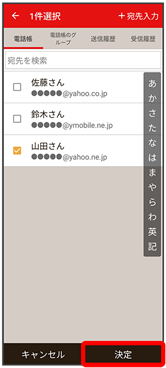
- 宛先入力をタップすると、宛先を直接入力できます。また、入力した宛先を電話帳に登録することもできます。
- 宛先は複数選択することができます。
- 送信する宛先を設定したあと、送信する宛先をタップし
 をタップすると宛先を削除できます。
をタップすると宛先を削除できます。
- 件名/本文入力欄をタップ
- 件名/本文を入力
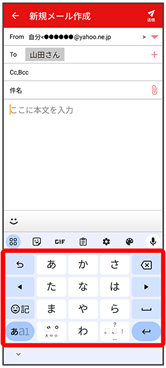
- 送信

メールが送信されます。
- 確認画面が表示されたときは、画面の指示に従って操作してください。
メールを返信する
- 受信箱画面でメールをタップ
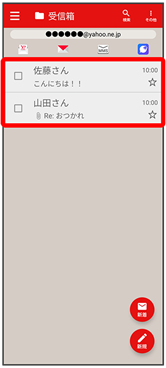
メール詳細画面が表示されます。
- 返信・転送

- 返信/全員に返信/引用返信/全員に引用返信
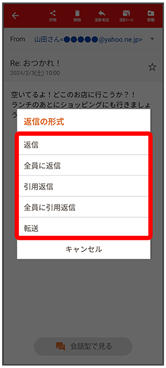
- 転送するときは、転送をタップします。
- 本文入力欄をタップ
- 本文を入力
- 送信

メールが送信されます。
- 確認画面が表示されたときは、画面の指示に従って操作してください。
ファイルを添付する
- メール作成中に

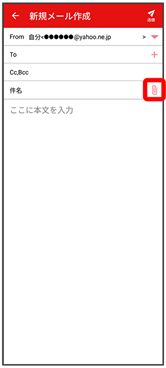
- 画面の指示に従ってファイルを添付
ファイルが添付されます。
顔文字/イラストを入力する
- 件名/本文入力中に

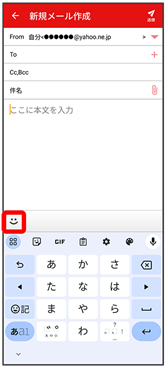
- 顔文字/イラスト
- 顔文字/イラストをタップ
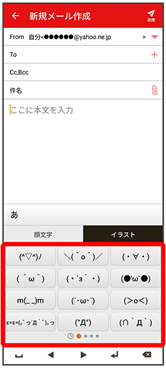
顔文字/イラストが入力されます。
 をタップすると、文字入力のキーボードに戻ります。
をタップすると、文字入力のキーボードに戻ります。